Робота зі справами в поданні канбана
Подання канбана для справ допомагає продавцям швидко керувати кількома справами. Дивлячись на подання канбана, продавці можуть швидко переглядати справи та стан, у якому вони перебувають. У поданні канбана справи відображаються візуально за допомогою карток. Ці доріжки представляють собою стан за замовчуванням для справ. Справи можна перетягувати на різні доріжки, щоб змінити їхній стан із одного на інший.
Нотатка
Подання Канбан не підтримується в Dynamics 365 для телефонів мобільному додатку.
Вимоги до ліцензії та посади
| Тип вимоги | Ви повинні мати |
|---|---|
| Ліцензія | Dynamics 365 Sales Premium, Dynamics 365 Sales Enterprise або Dynamics 365 Sales Professional Додаткові відомості: Ціни на продажі Dynamics 365 |
| Ролі безпеки | Будь-яка основна роль у продажу, наприклад продавець або менеджер зі збуту; Додаткові відомості: Основні ролі в продажах |
Відкрийте подання канбана
Подання канбана доступне, коли до сутності справи додається елемент керування канбана. Якщо подання канбана не відображається, зверніться до системного настроювача.
Щоб відкрити подання канбана, виконайте зазначені нижче дії.
На карті сайту виберіть Діяльність.
На панелі команд виберіть піктограму Інші команди
 та виберіть Показати як>Канбан.
та виберіть Показати як>Канбан.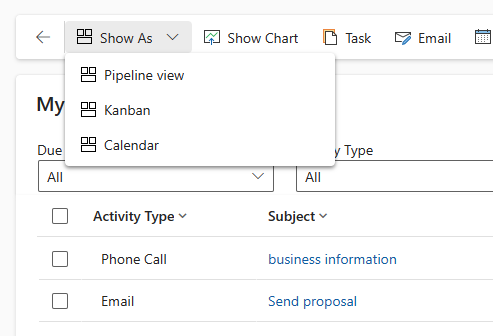
Справи показані в поданні канбана.
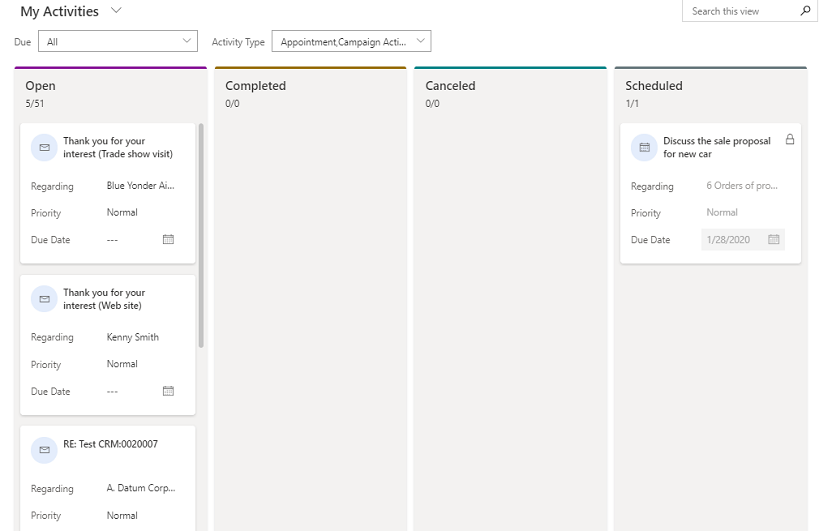
Досконале знання варіантів подання канбана
Нижче наведено кілька важливих речей, які потрібно знати про подання канбана.
У верхній частині кожної доріжки відображається кількість справ у цій доріжці. У будь-який момент часу в тій або іншій доріжці відображаються лише перші 10 записів/карток. Наприклад, якщо загалом відкрито 30 справ, відображається десять із 30. Щоб побачити більше карток, прокрутіть доріжку вниз. Під час прокручування вниз кількість, що відображається, змінюється на 20/30 і так далі.
Нотатка
Якщо в доріжці понад 50 000 записів, кількість записів відображається як 50000+.
У разі вибору назви картки відкриється основна форма справи. Після закриття основної форми подання канбана цілком оновлюється.
Поля картки можна редагувати в самій доріжці. Можна швидко змінити дані для трьох полів запису справи прямо на картці.
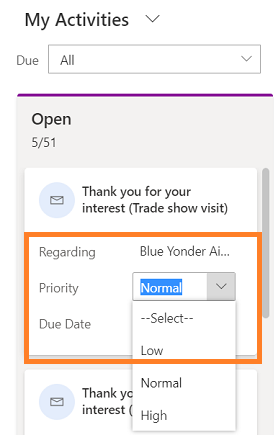
У разі вибору іншого подання або фільтра, картки в доріжках оновлюються, щоб показати відфільтровані записи справ. Наприклад, якщо ви зараз використовуєте подання «Усі дії» та вибрали фільтр «Тип активності», щоб відображати лише телефонні виклики, доріжки для плавання оновлюються, щоб відображати лише виклик види діяльності.
Ви можете використовувати поле пошуку , щоб відфільтрувати записи/Картки у доріжці для плавання на основі критеріїв пошуку. Наприклад, якщо ввести ключове слово «Обговорити», подання канбана оновиться, при цьому буде відображено тільки записи справ, назва яких починається зі слова «Обговорити».
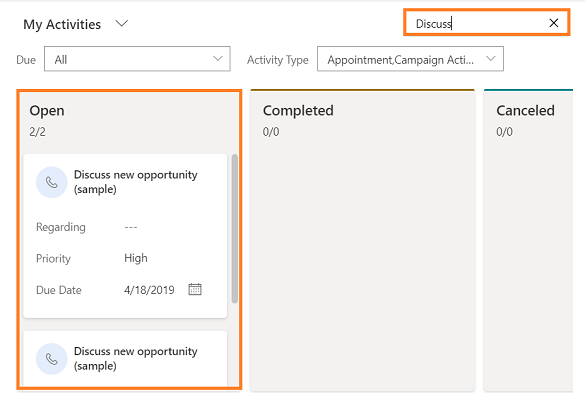
Ви можете перетягнути картку, перемістивши її на іншу доріжку. Коли ви перетягуєте картку з однієї доріжки до іншої, стан справи змінюється.
Картки для нестандартних типів справ можна переміщувати з доріжки «Відкрито» до доріжок «Завершено» та «Скасовано». Коли картку переміщено на доріжку «Завершено» або «Скасовано», стан справи змінюється на закритий, картка справи стає неактивною, а на самій картці відображається піктограма блокування. На неактивній або заблокованій картці змінювати поля не можна.
Не можна повторно відкрити неактивну справу, за винятком справи «Результат кампанії». Неактивну/заблоковану картку справи «Результат кампанії» можна перенести назад із доріжок «Завершено» або «Скасовано» на доріжку «Відкрито».
Обмежень на переміщення настроюваних карток справи немає: їх можна переміщувати з будь-якої доріжки до будь-якої іншої доріжки.
Коли ви перетягуєте картку на іншу доріжку, доріжки, на які не можна опустити відповідну картку, відображаються тьмяним кольором.
Не вдається знайти параметри в програмі?
Можливі три причини.
- У вас немає необхідної ліцензії або ролі.
- Ваш адміністратор не вмикав цю функцію.
- У вашій організації використовується настроювана програма. Зверніться до свого адміністратора, щоб отримати точні вказівки. Кроки, описані в цій статті, стосуються виключно готових програм Центр збуту та Sales Professional.
Див. також
Додавання елемента керування «Канбан» до сутностей «Потенційна угода» або «Активність»
Зворотний зв’язок
Очікується незабаром: протягом 2024 року ми будемо припиняти використання механізму реєстрації проблем у GitHub для зворотного зв’язку щодо вмісту й замінювати його новою системою зворотного зв’язку. Докладніше: https://aka.ms/ContentUserFeedback.
Надіслати й переглянути відгук про